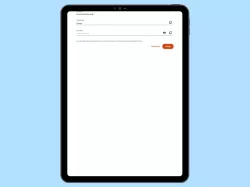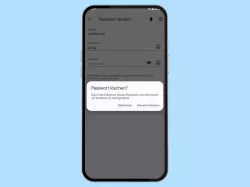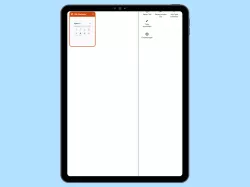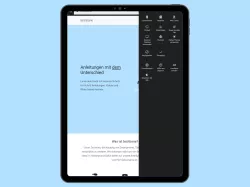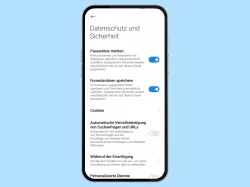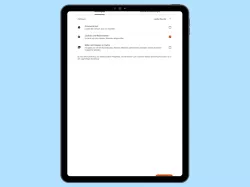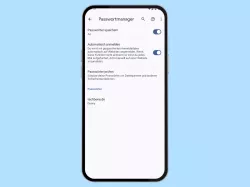Silk-Browser: Gespeicherte Passwörter löschen
Du möchtest die gespeicherten Passwörter im Silk-Browser löschen? Wie man die im Silk-Browser gespeicherten Passwörter anzeigen und löschen kann, erklären wir hier.
Von Denny Krull · Veröffentlicht am

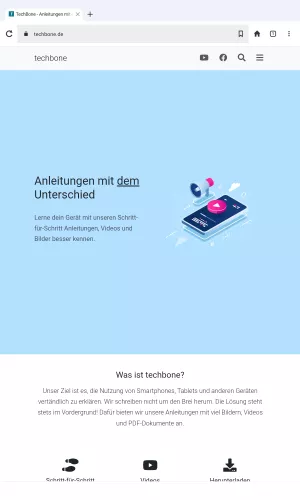
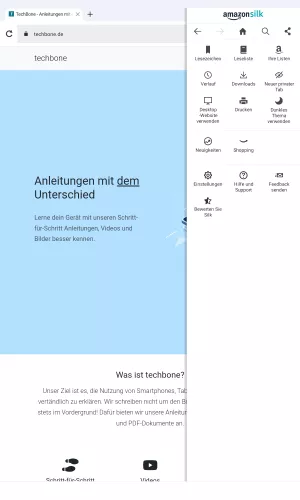
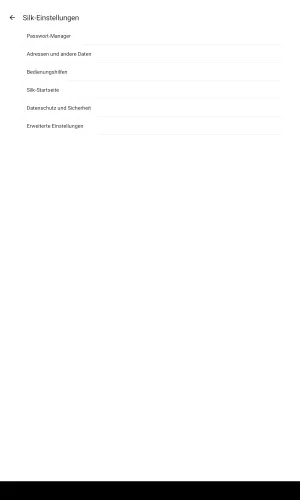



- Öfffne die Silk-Browser-App
- Öffne das Menü
- Tippe auf Einstellungen
- Tippe auf Passwort-Manager
- Wähle das gewünschte Passwort
- Tippe auf Löschen
- Tippe auf Passwort löschen
Um das Surfen auf dem Fire-Tablet zu vereinfachen, kann man im Silk-Browser automatisch Passwörter speichern und ausfüllen lassen, sodass diese nicht manuell eingegeben werden müssen. Auf Wunsch kann man jederzeit einzelne Passwörter löschen, wenn man sich nicht automatisch auf einer Webseite anmelden möchte oder wenn man die Passwörter nicht speichern möchte.
Hinweis: Es gibt keine Option, mit der man die gelöschten Passwörter wiederherstellen kann.
Diese Anleitung ist Teil unseres umfassenden Amazon Fire Tablet Guides. Lerne Schritt für Schritt das Tablet kennen.